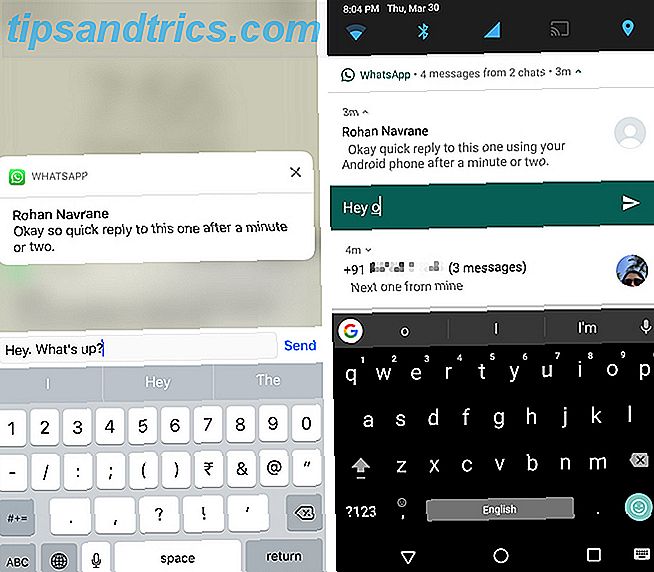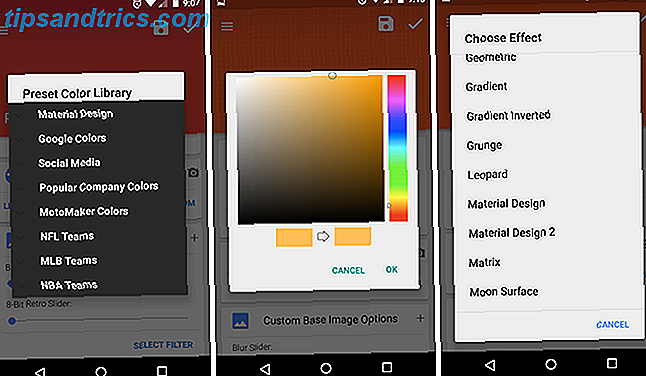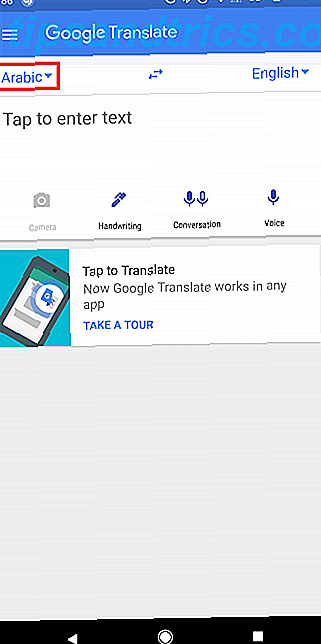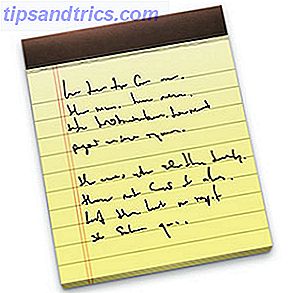 I en hvilken som helst applikasjonsopprulling - mobil eller på annen måte - om arbeid, utdanning eller GTD, ser du den mest avanserte sammensetningen av notatprogrammer. Ofte blir applikasjonene som allerede er presentert på operativsystemet ignorert. Sannsynligvis skyldes dette at disse programmene vanligvis ikke utgjør mye. Imidlertid gjør de på Apple-produkter. Notatprogrammet som allerede var tilgjengelig på iOS-systemer som iPhone, iPod Touch og iPad, kan i disse dager også bli funnet som en integrert del av operativsystemet Mac OS X.
I en hvilken som helst applikasjonsopprulling - mobil eller på annen måte - om arbeid, utdanning eller GTD, ser du den mest avanserte sammensetningen av notatprogrammer. Ofte blir applikasjonene som allerede er presentert på operativsystemet ignorert. Sannsynligvis skyldes dette at disse programmene vanligvis ikke utgjør mye. Imidlertid gjør de på Apple-produkter. Notatprogrammet som allerede var tilgjengelig på iOS-systemer som iPhone, iPod Touch og iPad, kan i disse dager også bli funnet som en integrert del av operativsystemet Mac OS X.
Sannferdig har noen notatalternativer et større funksjonssett; funksjoner som mangler fra iOS Notes-programmet. For de fleste vil dette imidlertid være overflødig i beste fall. IOS Notes-appen er et bemerkelsesverdig, i stand til og lett å bruke program som henvender seg til de fleste, hvis ikke alle, av dine behov ut av boksen. For å få enda mer ut av opplevelsen, sjekk ut tipsene nedenfor.
Synkroniser notater over Apple-enheter
Hvis du eier flere Apple-enheter, er det utrolig enkelt å holde alle notatene synkroniserte. Verktøyet som brukes - som også har blitt et flaggskipfunksjon i både iOS og Mac OS X - er iCloud-integrasjon. Hvis du har vært motvillig til å "gå inn i skyen" til nå, er det nå på tide å ta det neste trinnet. iCloud-integrasjon er utrolig enkelt å sette opp og gratis å bruke tilfeldig (selv om større datalagring krever en årlig avgift).

Bare åpne preferansene på iOS-enheten din og / eller på Mac OS X-datamaskinen din, og gå til iCloud-fanen. Logg deg på med din Apple-ID, og begynn å synkronisere notatene dine. Hvert framtid vil alle flyktige tanker du kommer inn på iPad nesten umiddelbart dukke opp på din Mac også.
Synkroniser med Tredjepartstjenester
Å holde notatene dine synkronisert mellom iPhone og MacBook er svært nyttig, men notatene dine er fortsatt fanget på de Apple-enhetene som integreres med iCloud. Heldigvis har Notes-applikasjonen muligheten til å synkronisere med tredjepartstjenester, for eksempel Google-kontoen din. Dette gir en rekke ekstra muligheter.

Når du legger til en konto fra en støttet tjeneste i « Innstillinger for post, kontakter, kalendere», kan du velge å synkronisere notater, akkurat som du kan synkronisere e-post og kalendere. Denne kontoen vises da som en egen mappe med notater i Notes-programmet. Du kan også endre standardnotatkontoen i Innstillinger -> Notater på iOS-enheten din eller i Notes -> Standardkonto på Mac OS X.
Se og rediger notater i nettleseren din
Det bør være ganske tydelig at du kan se disse notatene synkronisert med en tredjepartstjeneste gjennom tjenesten, men det er en annen måte å få tilgang til iCloud-synkroniserte notater, selv på en ikke-Apple-enhet. Det vil si gjennom nettleseren din.

Pek nettleseren din mot iCloud og logg inn med din Apple-ID. Du vil se en rekke programmer knyttet til iCloud; blant dem, Notes-appen. Du kan bruke dette webgrensesnittet til å vise og redigere alle notatene dine som er synkronisert gjennom iCloud. Faktisk ser grensesnittet ut og føles som dets Mac og IOS kolleger.
Pin spesifikke notater på Mac OS X-skrivebordet
Hvis du vil, kan du bruke Notes på din Mac OS X-datamaskin, som om du vil bruke Stickies-applikasjonen. Det vil si at du kan knytte et hvilket som helst notat til skrivebordet ditt. Nå, når du endrer notatet noe annet sted, bør notatet på skrivebordet oppdateres nesten umiddelbart for å gjenspeile endringen.

Hvis du vil taste inn et notat på skrivebordet ditt, åpner du Notes-programmet. Åpne deretter notatet i et eget vindu ved å dobbeltklikke på det i venstre sidefelt. Hvis du nå lukker hovednotatvinduet, forblir dette notatet på skrivebordet ditt.
Endre Standard Notes Font
Standard skrifttype, passende doblet ' Merkverdig ' er behagelig på øynene. Det går ikke over toppen (som Comic Sans), men gir notatene en autentisk følelse. Men hvis du foretrekker en mer standard (og profesjonell) skrift, er det mulig også.

På din iOS-enhet kan standardfonten endres ved å gå til Notes-fanen i Innstillinger. Du kan velge mellom å bruke Noterbar, Helvetica og Marker Felt. På Mac OS X kan du endre standard skrift ved å åpne Notes-programmet og gå til Format -> Font -> Standard skrift .
Har du noen nyttige tips for å jobbe med Notes-applikasjonene fra Apple? Gi oss beskjed i kommentarfeltet under artikkelen!